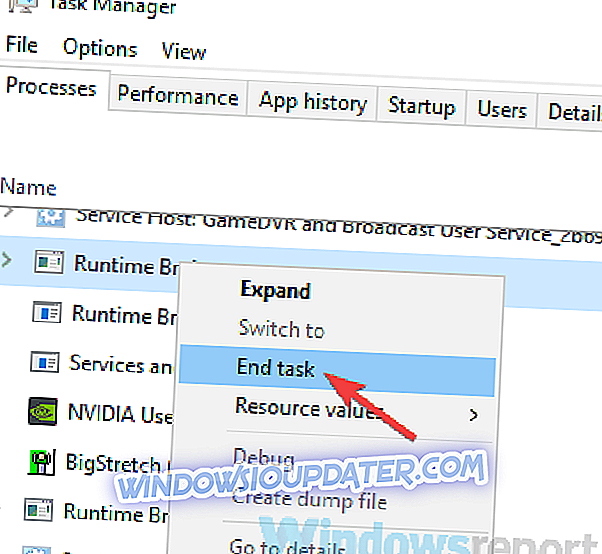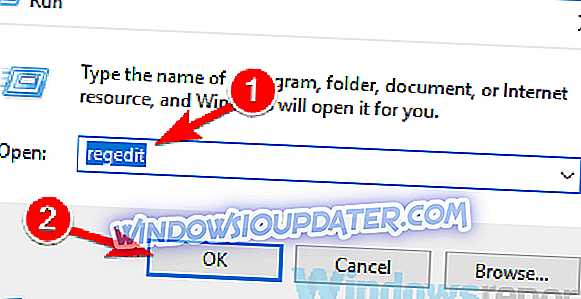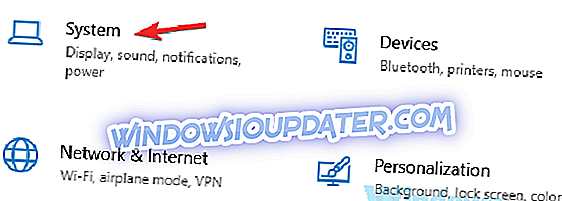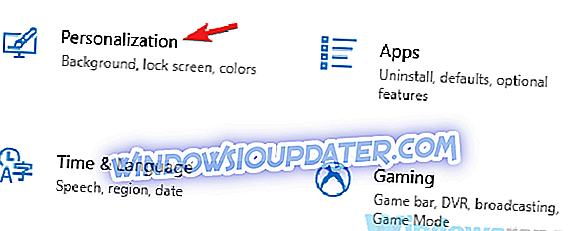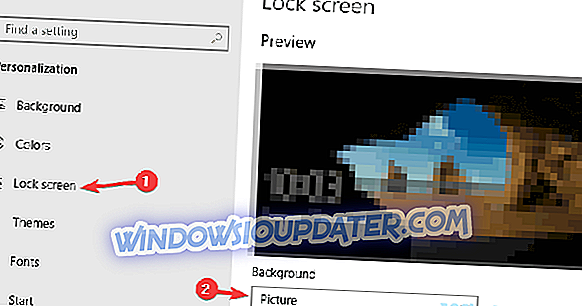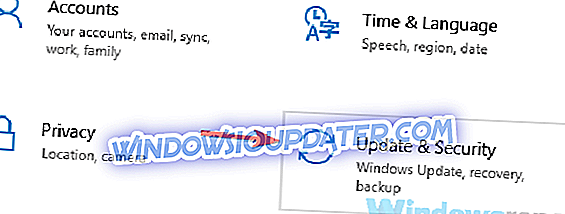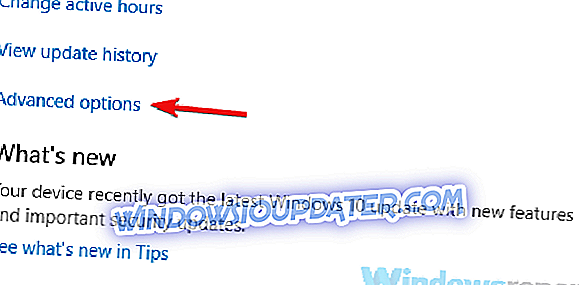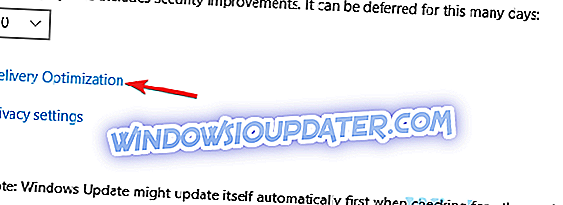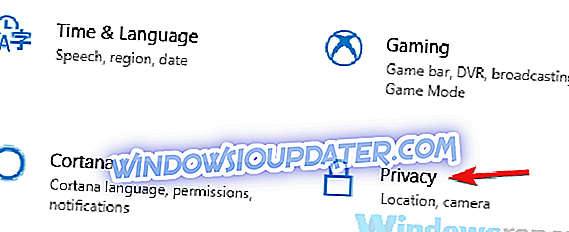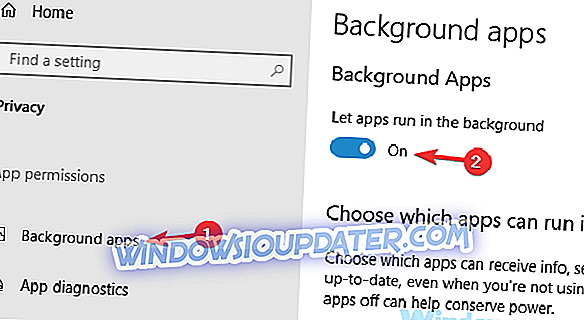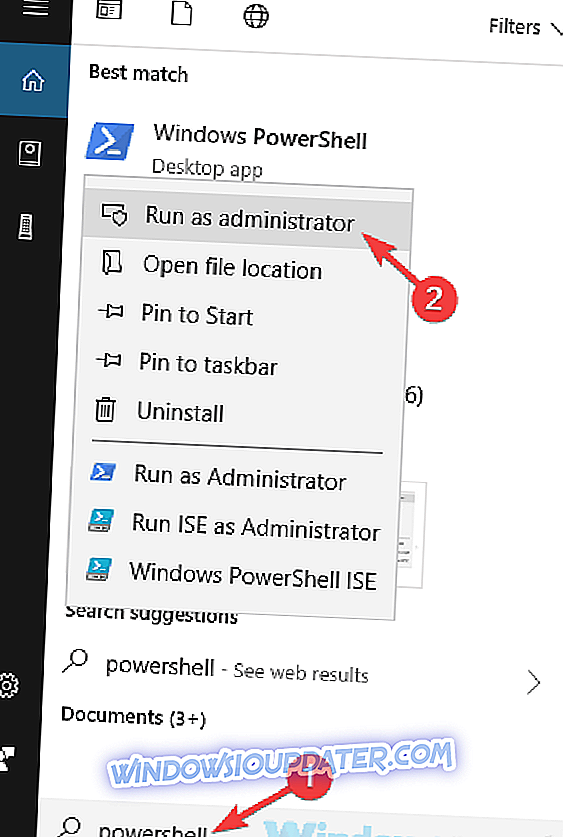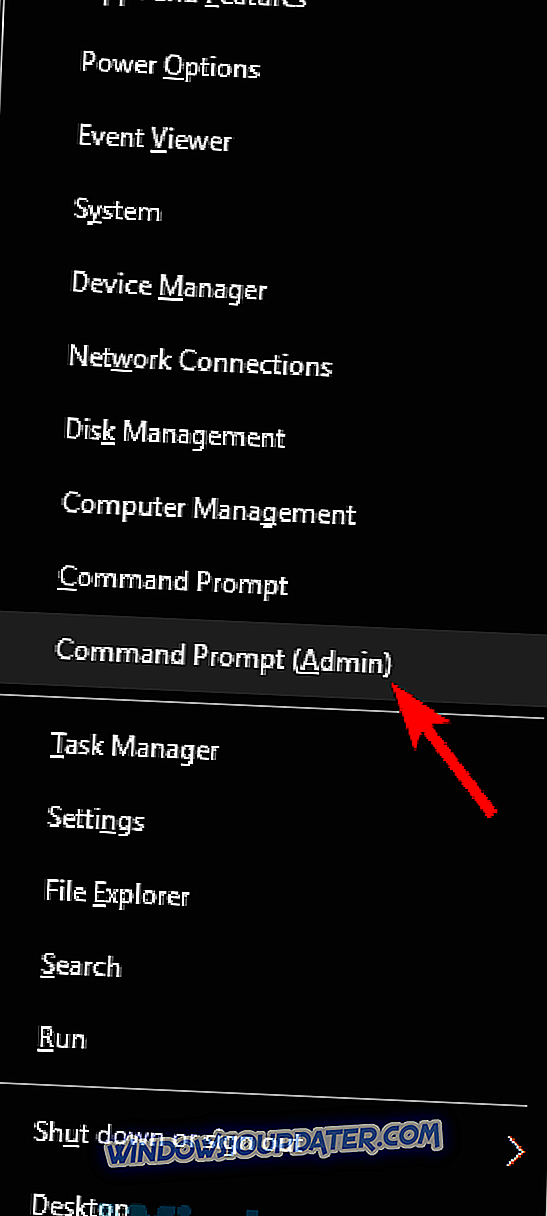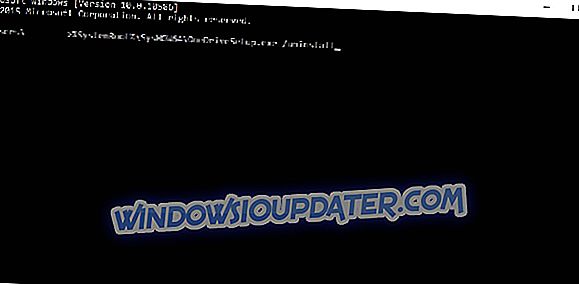Runtime Broker er en Windows-proces, der hjælper med at administrere app-tilladelser på din pc. Det normale forhold, dette værktøj bør ikke bruge mere end et par MB hukommelse, men i nogle tilfælde bruger Runtime Broker endda 1 GB RAM eller mere.
Sådan usædvanlig CPU-brug påvirker processorens ydeevne og kan med tiden forkorte levetiden. I de fleste tilfælde bruger Runtime Broker for meget RAM på grund af en fejlbehæftet app.
Hvis din Runtime Broker forårsager høj CPU-brug, kan du prøve nedenstående løsninger for at løse dette problem.
Runtime Broker høj CPU brug på Windows 10, hvordan man løser det?
Runtime Broker-problemer kan have negativ indflydelse på din ydeevne, og når du taler om denne proces, er der nogle almindelige problemer, som brugerne rapporterede:
- Runtime Broker højdiskbrug, hukommelse, RAM - Denne proces kan påvirke din ydeevne negativt, men for at løse problemet skal du bare deaktivere visse Windows-funktioner.
- Runtime Broker fejl - Sommetider kan Runtime Broker fejl vises på din pc. Dette skyldes normalt dit antivirus, men du kan løse problemet ved at ændre dine antivirusindstillinger.
- Runtime Broker multiple instances - Hvis flere forekomster af Runtime Broker vises på din pc, skal du sørge for at afslutte alle processer fra Task Manager, og problemet vil blive løst.
- Runtime Broker holder løbende - Sommetider kan denne proces fortsætte med at køre på din pc og påvirke din ydeevne negativt. For at rette op på det, skal du blot ændre dine Windows Update-indstillinger, og problemet bliver løst.
Løsning 1 - Kontrollér dit antivirusprogram

Nogle gange kan dit antivirus forårsage problemer med Runtime Broker og føre til problemer med høj CPU-brug. For at løse dette problem anbefaler vi dig at deaktivere visse antivirusfunktioner og kontrollere, om det hjælper. Hvis problemet stadig er til stede, skal du muligvis deaktivere dit antivirusprogram eller endda afinstallere det.
Hvis fjernelse af antivirus løser problemet, er det måske et godt tidspunkt at overveje at skifte til et andet antivirusprogram. Der er mange gode antivirusværktøjer på markedet, men hvis du leder efter et antivirusprogram, der ikke vil forstyrre dit system, bør du helt sikkert prøve Bitdefender .
Bitdefender har mange forbedringer i sin nyeste version. Nu har du en bedre Auto Pilot brugeroplevelse, du har et ekstra beskyttelse lag, der krypterer straks hver fil, der er truet af ondsindede programmer og en god optimering. Hvis du tænker på et antivirus, anbefaler vi stærkt dig Bitdefender, bedste sikkerhedsløsning i verden.
- Få nu Bitdefender 2019 (35% rabat)
Løsning 2 - Stop Runtime Broker
Ifølge brugerne kan du til tider løse problemet med Runtime Broker og høj CPU-brug ved blot at afslutte Runtime Broker-processen. Det er ret nemt at gøre, og du kan gøre det ved at følge disse trin:
- Åbn Task Manager . Du kan gøre det hurtigt ved at trykke på Ctrl + Shift + Esc .
- Find nu Runtime Broker- processen på listen. Højreklik på det og vælg Afslut opgave fra menuen.
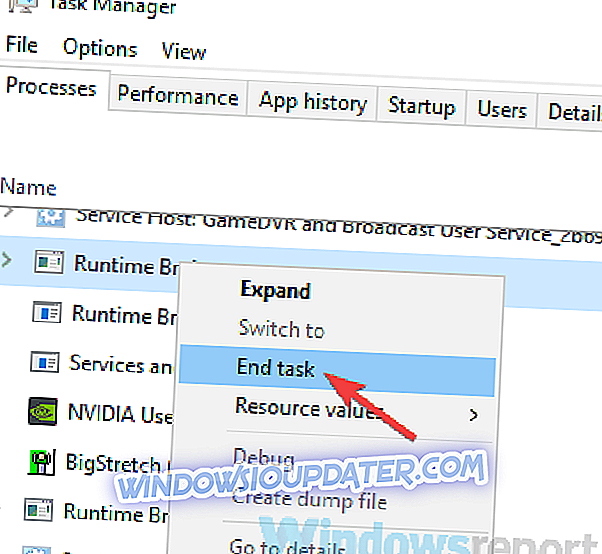
Når du har deaktiveret alle Runtime Broker-processer, skal du kontrollere, om problemet stadig er der. Husk på, at dette kun kan være en midlertidig løsning, men du vil måske prøve det.
Hurtig løsning til løsning af forskellige pc-problemer
- Trin 1 : Download denne PC Scan & Repair værktøj
- Trin 2 : Klik på "Start Scan" for at finde Windows-problemer, der kan forårsage forskellige fejl i Windows 10
- Trin 3 : Klik på "Start reparation" for at rette alle problemer.
Løsning 3 - Hack registreringsdatabasen
Hvis du har problemer med Runtime Broker og høj CPU-brug, kan du muligvis løse problemet ved blot at lave et par ændringer i dit register. Dette er relativt enkelt at gøre, og du kan gøre det ved at følge disse trin:
- Tryk på Windows Key + R og indtast regedit . Tryk på Enter eller klik på OK .
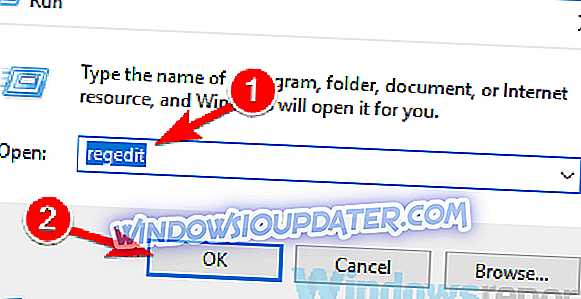
- Gå til HKEY_LOCAL_MACHINESYSTEMCurrentControlSetServicesTimeBroker.
- Skift start = dword: 00000003 til dword: 00000004 . Denne handling påvirker dog dele af Cortana's påmindelser.

Når du har foretaget disse ændringer, skal du kontrollere, om problemet med høj CPU-brug er løst.
Løsning 4 - Deaktiver tipsene om Windows
Ifølge brugere kan nogle gange visse funktioner i Windows forårsage problemer med Runtime Broker og høj CPU-brug. Du kan dog løse problemet ved blot at deaktivere Windows-tip. For at deaktivere denne funktion skal du gøre følgende:
- Åbn appen Indstillinger . Den hurtigste måde at gøre det på er at bruge Windows Nøgle + I genvej.
- Når appen Settings åbnes, skal du gå over til sektionen System .
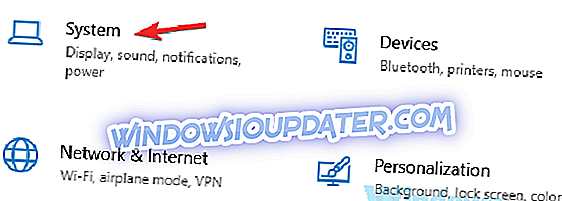
- Vælg nu Notifikationer og handlinger fra venstre rude. Find og deaktiver i højre rude Få tips, tricks og forslag, når du bruger Windows .

Efter dette har problemet med Runtime Broker og høj CPU brug skal løses.
Løsning 5 - Skift låseskærmens baggrund Windows Slideshow til Billede
ew-brugere rapporterede, at Runtime Broker-CPU-brugsproblemet skyldes baggrunden for din låseskærm. Det ser ud til, at lysbilledshowets baggrund på din låseskærm forårsager dette problem, og for at løse dette problem skal du deaktivere det og skifte til et enkelt billede.
Dette er ret simpelt, og du kan gøre det ved at følge disse trin:
- Åbn appen Indstillinger og naviger til afsnittet Tilpasning .
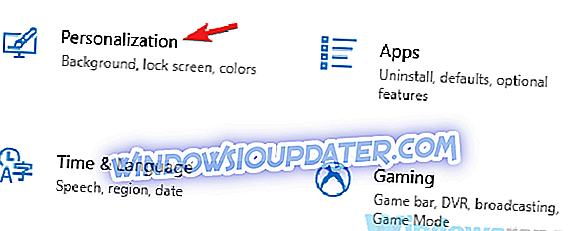
- Gå til afsnittet Lås skærm i venstre rude. I den højre rude skal du sætte baggrund for billede .
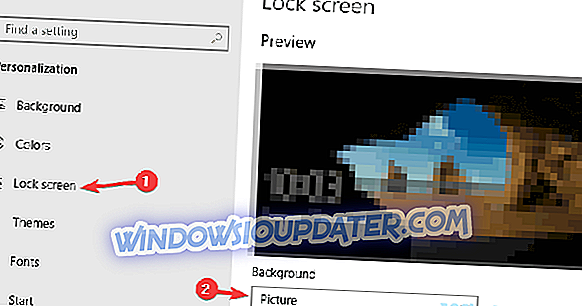
Herefter skal problemet med Runtime Broker løses helt.
Løsning 6 - Tilpas de avancerede opdateringsindstillinger
I nogle tilfælde kan dine opdateringsindstillinger forårsage, at Runtime Broker-processorer med høj CPU vises. For at løse dette problem skal du deaktivere peer-to-peer-opdateringer. Denne funktion kan være nyttig, da den giver dig mulighed for at downloade opdateringer fra andre pc'er på internettet og dit lokale netværk. Men nogle gange kan det føre til høj CPU-brug, men du kan løse problemet ved at gøre følgende:
- Åbn appen Indstillinger og naviger til sektionen Opdatering og sikkerhed .
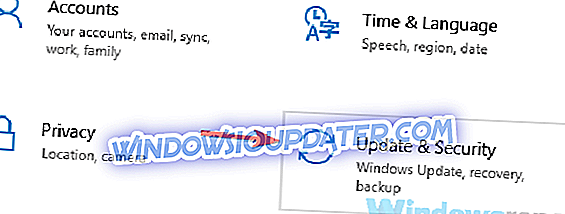
- I den højre rude skal du klikke på Avancerede indstillinger .
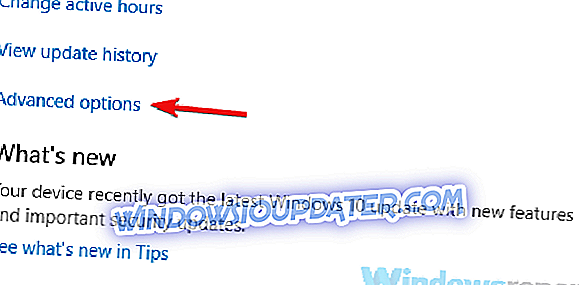
- Rul hele vejen ned og klik på Leveringsoptimering .
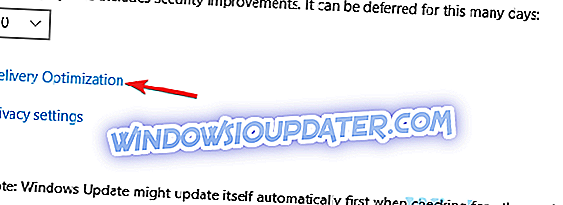
- Find Tillad downloads fra andre pc'er, og deaktiver den.
Når du har slukket denne funktion, downloader du ikke opdateringer fra andre pc'er, i stedet downloader du dem kun og direkte fra Microsoft. Ved at slukke for denne funktion skal problemet med Runtime Broker løses.
Hvis du stadig har problemer på din pc, eller hvis du simpelthen vil undgå dem for fremtiden, anbefaler vi dig at downloade dette værktøj til at løse forskellige pc-problemer, f.eks. Tab af filer, malware og hardwarefejl.
Løsning 7 - Deaktiver baggrundsapps
Ifølge brugerne kan undertiden baggrundsapplikationer føre til dette problem. Hvis du har problemer med Runtime Broker og høj CPU-brug, kan du måske løse dette problem ved at deaktivere baggrundsapplikationer. Det er nemt at gøre, og du kan gøre det ved at følge disse trin:
- Åbn appen Indstillinger og gå til afsnittet Beskyttelse af personlige oplysninger .
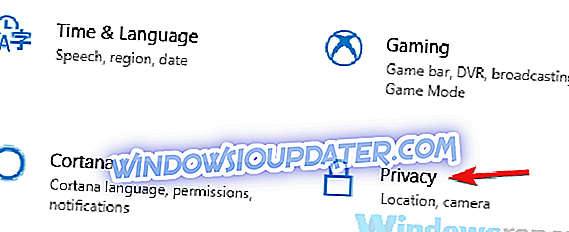
- Naviger til baggrundsapplikationerne i venstre rude. I det højre rude skal du deaktivere Lad apps køre i baggrundsindstillingen .
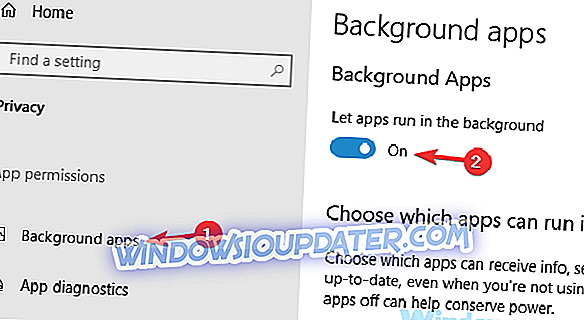
Når du har deaktiveret denne funktion, bør problemet med høj CPU-brug løses. Husk, at du ved at deaktivere denne funktion måske savner visse underretninger fra Universal-apps.
Løsning 8 - Slet Groove musik ved hjælp af Powershell
Hvis du har problemer med høj CPU-brug, kan problemet være Groove Music-appen. Flere brugere rapporterede, at denne applikation er ansvarlig for Runtime Broker-høj CPU-brug, og for at løse dette problem skal du fjerne det.
Da dette er en Universal-applikation, skal du fjerne den med PowerShell. For at gøre det skal du blot følge disse trin:
- Indtast powershell i søgelinjen . Højreklik på Windows PowerShell på listen over resultater, og vælg Kør som administrator .
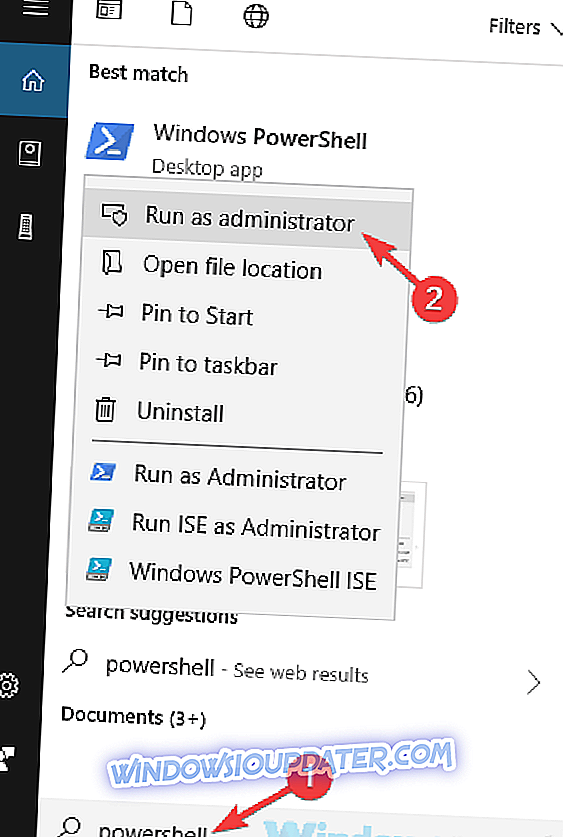
- Kopier følgende kommandoer en ad gangen: Get-AppxPackage-navn "Microsoft.ZuneMusic" | Fjern-AppxPackage Get-AppxPackage-navn "Microsoft.Music.Preview" | Fjern-AppxPackage
Efter fjernelse af Groove Music skal du kontrollere, om problemet stadig er der.
Løsning 9 - Fjern OneDrive
I nogle tilfælde kan Runtime Broker og høj CPU-brug opstå på grund af OneDrive. For at løse dette problem anbefales det at deaktivere OneDrive eller fjerne det. For at fjerne OneDrive fra din pc skal du bare gøre følgende:
- Åbn kommandoprompt som administrator. For at gøre det skal du trykke på Windows Nøgle + X og vælge Kommandoprompt (Admin) fra listen. Hvis Kommandoprompt ikke er tilgængeligt, kan du bruge PowerShell (Admin) .
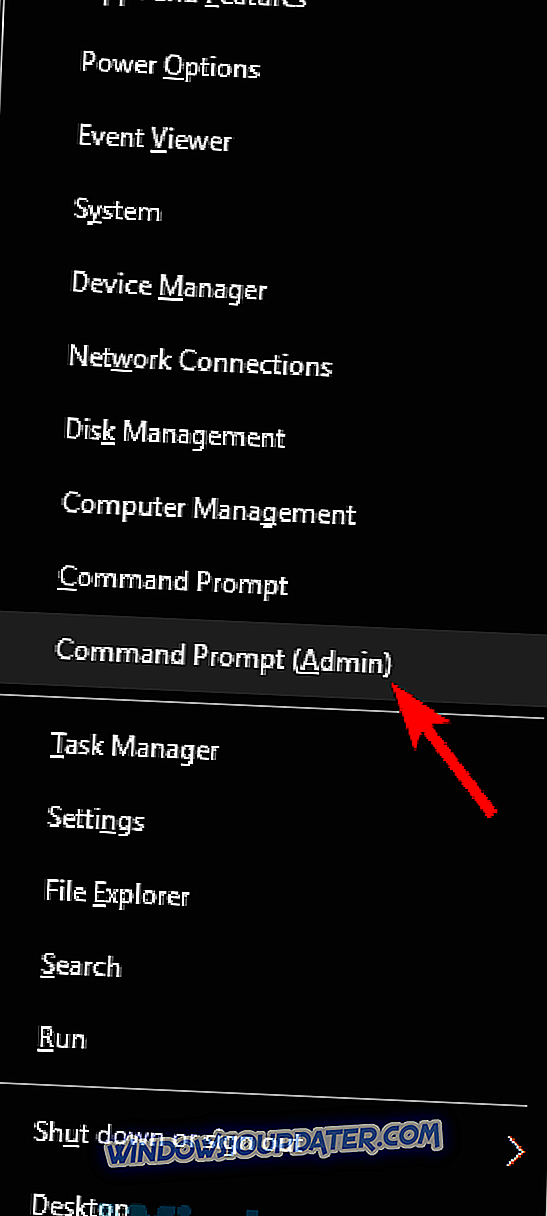
- Skriv kommandoen taskkill / f / im OneDrive.exe for at afslutte alle OneDrive-processer.
- Skriv kommandoen % SystemRoot% System32OneDriveSetup.exe / afinstaller for 32-bit Windows eller% SystemRoot% SysWOW64OneDriveSetup.exe / afinstaller for 64-bit Windows for at afinstallere OneDrive.
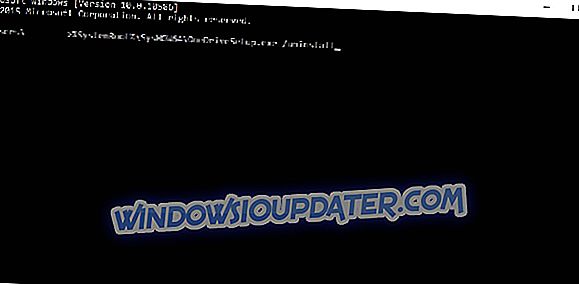
Når du har fjernet OneDrive fra din pc, skal du kontrollere, om problemet med Runtime Broker og høj CPU-brug stadig er der.
Problemer med Runtime Broker og høj CPU kan forårsage mange problemer, som f.eks. Reduceret ydeevne, men vi håber, at du har lært at løse dette problem ved hjælp af løsningerne fra denne artikel.